제목: 메시지가 팝업되지 않도록 설정하는 방법
오늘날 정보 폭발 시대에는 각종 팝업, 광고, 알림 등이 우리의 업무와 생활을 방해하는 경우가 많습니다. 이러한 불필요한 간섭을 어떻게 효과적으로 줄이는 것이 많은 사람들의 관심의 초점이 되었습니다. 이번 글에서는 최근 10일간 인터넷상에서 핫한 이슈와 핫한 콘텐츠를 소개하고, 정보가 팝업되지 않도록 설정하는 방법을 자세히 설명하여 효율성 향상에 도움을 드리겠습니다.
1. 최근 10일 동안 인터넷상에서 화제가 되었던 이슈 목록
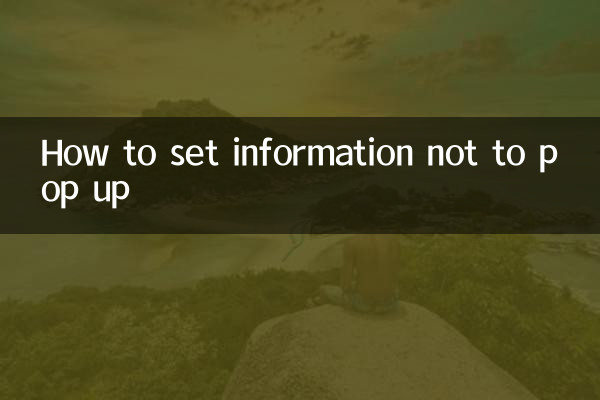
기술, 생활, 엔터테인먼트 등 다양한 분야를 다루며 지난 10일 동안 인터넷을 통해 뜨거운 화제를 모은 주제와 내용은 다음과 같습니다.
| 뜨거운 주제 | 토론 인기도 | 주요 플랫폼 |
|---|---|---|
| iOS 17의 새로운 기능: 집중 모드 업그레이드 | 높은 | 트위터, 웨이보 |
| Windows 11에서 팝업 광고를 끄는 방법 | 높은 | 지후, 빌리빌리 |
| Android 휴대폰 알림 관리 팁 | 가운데 | 도우인, 샤오홍슈 |
| 웹 팝업 광고를 차단하는 방법 | 가운데 | 바이두 티에바, 두반 |
| 소셜 미디어 메시지에 대한 방해 금지 설정 | 높은 | 위챗, 인스타그램 |
2. 정보가 팝업되지 않도록 설정하는 방법
다양한 장치 및 시나리오의 경우 특정 설정 방법은 다음과 같습니다.
1. 휴대폰 설정
iOS 또는 Android에서 다음과 같은 방법으로 팝업 및 알림을 줄일 수 있습니다.
| 장치 유형 | 설정 단계 |
|---|---|
| iOS | 설정 > 알림 > 앱 선택 > '알림 허용'을 끄세요. |
| 기계적 인조 인간 | 설정 > 앱 및 알림 > 앱 선택 > 알림 끄기로 이동하세요. |
2. 컴퓨터 설정
Windows 및 Mac 시스템의 경우 다음과 같이 팝업 창을 닫을 수 있습니다.
| 시스템 유형 | 설정 단계 |
|---|---|
| 윈도우 | "설정" > "시스템" > "알림 및 작업" > "알림 받기"를 끄기로 이동하세요. |
| 스코틀랜드 사람 | 시스템 환경설정 > 알림 > 앱 선택 > "알림 허용" 끄기로 이동하세요. |
3. 브라우저 설정
웹페이지 팝업 광고는 간섭의 일반적인 원인입니다. 주류 브라우저에서 닫는 방법은 다음과 같습니다.
| 브라우저 유형 | 설정 단계 |
|---|---|
| 크롬 | "설정" > "개인 정보 보호 및 보안" > "사이트 설정" > "알림" > "사이트에서 알림을 보낼 수 있음"을 끄십시오. |
| 파이어폭스 | "옵션" > "개인 정보 보호 및 보안" > "권한" > "알림" > "새 요청 차단"을 선택하세요. |
| 원정 여행 | "기본 설정" > "사이트" > "알림"으로 이동한 후 "사이트에서 푸시 알림 권한을 요청하도록 허용"을 선택 취소하세요. |
3. 기타 실무능력
시스템 설정 외에도 정보 노이즈를 줄이는 데 도움이 될 수 있는 몇 가지 추가 팁이 있습니다.
1.집중 모드 사용: 많은 장치에서는 켜져 있을 때 대부분의 알림을 차단할 수 있는 집중 모드 또는 방해 금지 모드를 제공합니다.
2.광고 차단 플러그인 설치: AdBlock, uBlock Origin 등 웹 페이지의 팝업 광고를 효과적으로 차단할 수 있습니다.
3.정기적으로 앱 권한 정리: 어떤 앱이 알림을 보낼 수 있는 권한이 있는지 확인하고, 불필요한 권한을 꺼주세요.
4.화이트리스트 설정: 중요한 연락처나 앱만 알림 보내기를 허용하고 나머지는 차단합니다.
4. 요약
위의 방법들을 통해 다양한 팝업 및 알림의 방해를 효과적으로 줄이고 업무와 생활의 효율성을 높일 수 있습니다. 휴대폰, 컴퓨터 또는 브라우저인지 여부에 관계없이 조정할 수 있는 해당 설정 옵션이 있습니다. 이 글이 여러분의 정보 관리를 더욱 잘하고, 더욱 깨끗한 디지털 라이프를 즐기는 데 도움이 되기를 바랍니다.

세부 사항을 확인하십시오

세부 사항을 확인하십시오